视频添加字幕,简单来讲,就是将视频中的内容以字幕的形式呈现给大家,这种直接的方式可以让人们更清楚的了解视频中的对话和背景信息等内容。但创作者怎么才能给视频添加字幕呢?有哪些视频添加字幕的方法可以使用呢?下面就两种比较常用的视频添加字幕方法,让你的视频内容更生动、易懂。
方法一:直接给视频添加字幕
直接给视频添加字幕就是根据视频中的内容在视频轨道中添加你想要的内容,这种方法比较简单,但操作起来相对会更加复杂。以下是操作步骤:
步骤一:
需要使用到视频剪辑软件,且这些软件必须是支持添加字幕功能的,目前支持添加字幕功能的软件包含了剪映、快剪辑、Adobe Premiere Pro、Final Cut Pro等。
步骤二:
选择视频剪辑软件后,在软件中找到“字幕”或“文本”的功能,创建一个新的字幕轨道。
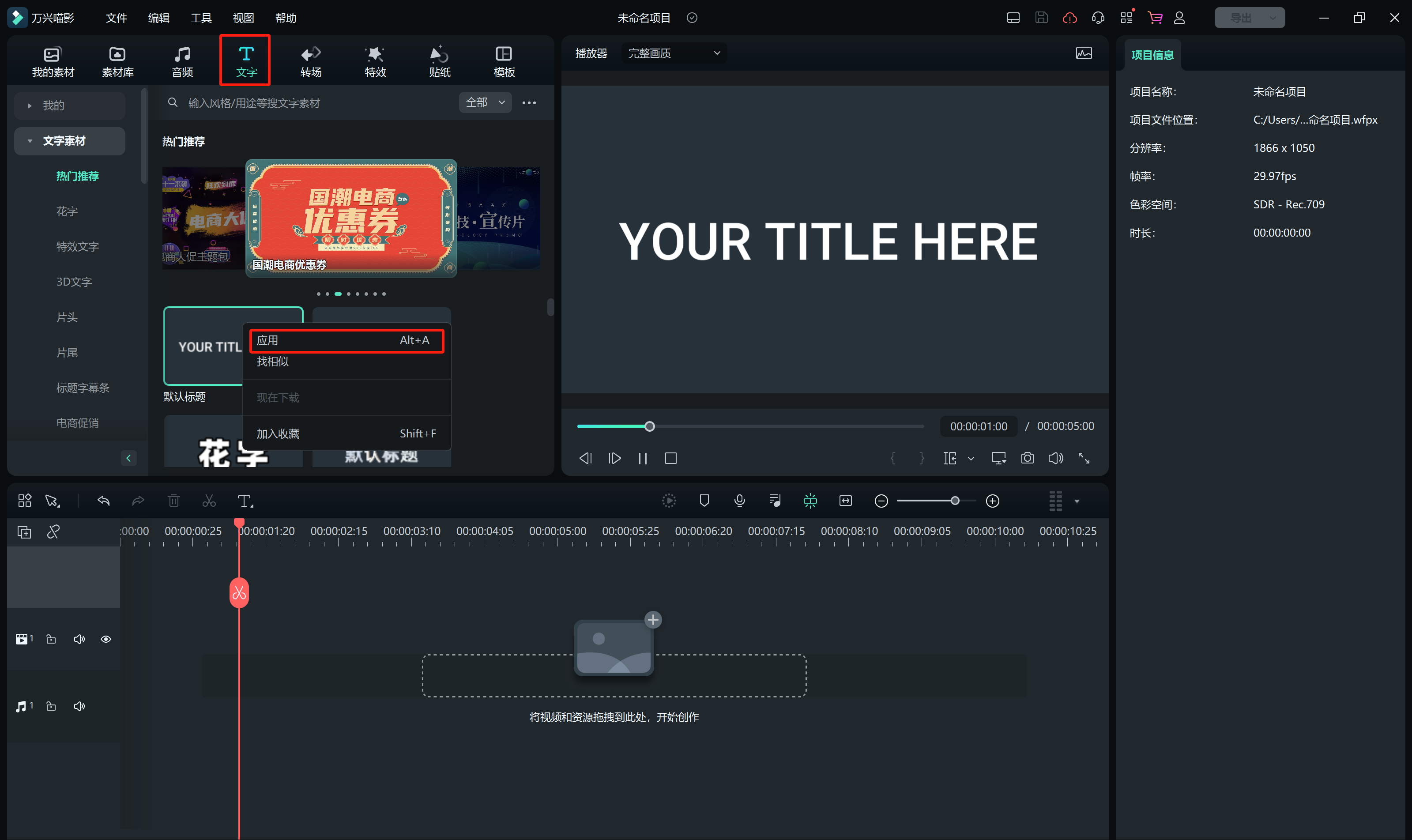
步骤三:
在属性面板上,你根据需求调整字幕的字体、大小、颜色和位置等属性。
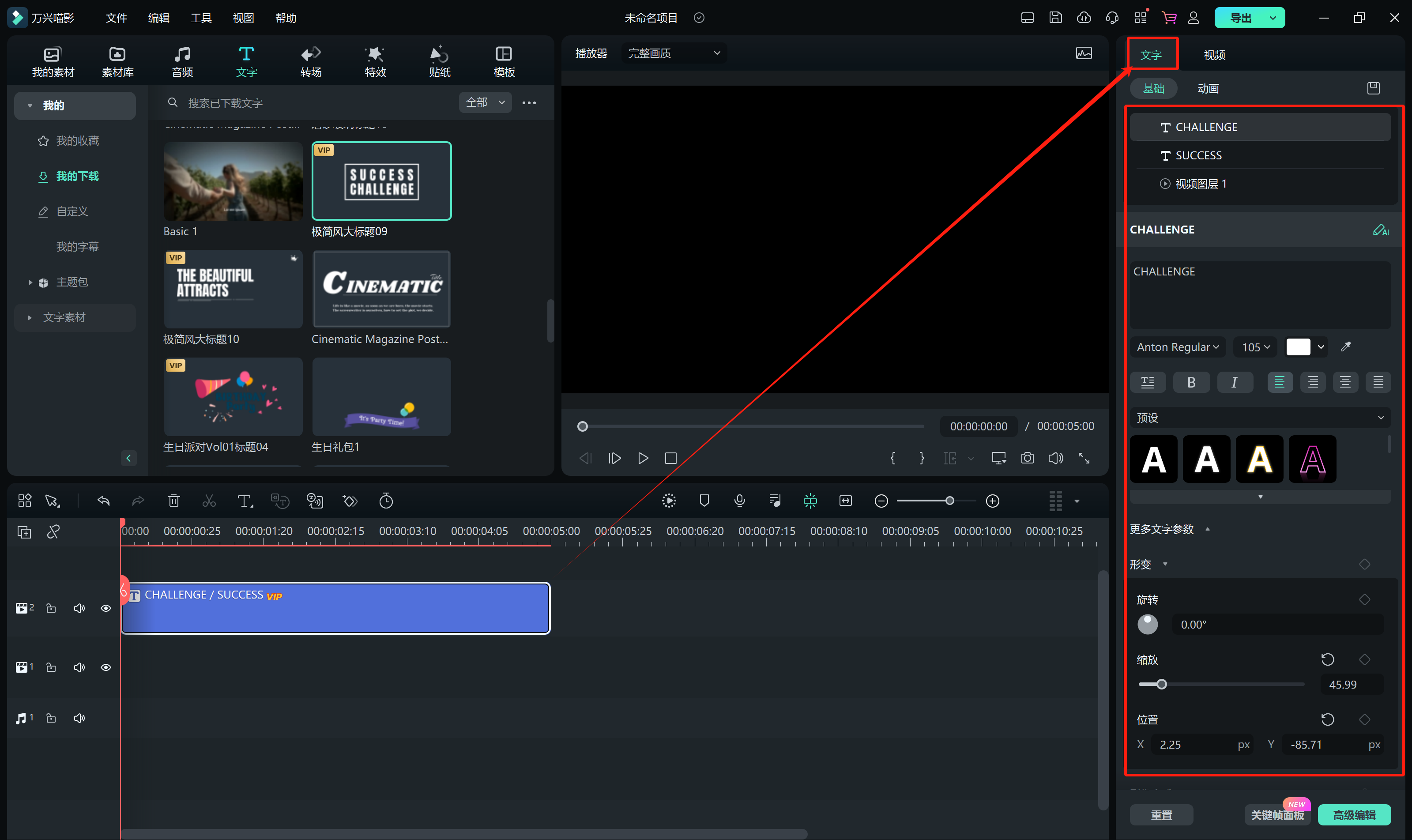
步骤四:
在字幕轨道中,需要输入你想要添加的内容或视频中的对话内容,经过调整后,将其呈现在视频中。
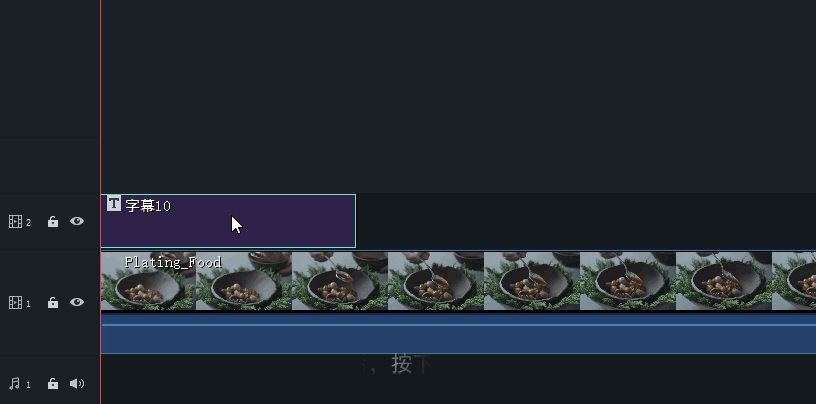
方法二:语音转文字添加字幕
语音转文字后再添加为字幕,相对来讲就比较简单了,比如万兴喵影的语音转文字功能,只需要上传视频素材后,选择该功能,系统就会自动将视频中的语音转换为文字,并在字幕轨道中显示。不需要你自行输入,更加简单快捷,同时也可以将中文音频翻译成其他语言,并生成双语字幕,满足了视频发布的不同渠道和国家。以下是具体的操作步骤:
步骤一:
在万兴喵影中上传视频素材后,将其拖拽到下方时间轴中,选择需要转换的视频素材,在工具栏中点击“语音转文字”的按钮。

步骤二:
在弹出的语音转文字参数面板中,你就可以选择对应设置了,在“翻译语言”的位置,就可以选择视频语音输出的语言了,可以是英国,也可以是其他国家。
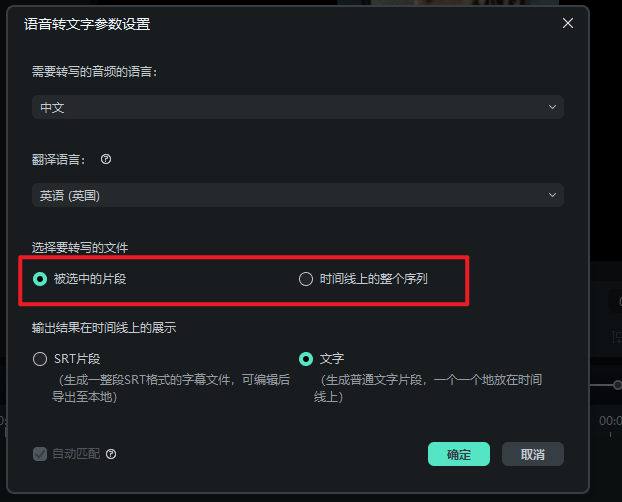
步骤三:
参数设置完成后,点击“确定”,即可进入自动转换的界面中,等待语音转文字完成后,就可以在文字轨道中显示。
步骤四:
鼠标右键点击时间轴字幕文件,选择“高级编辑”按钮,就可进入到高级字幕编辑面板了,在这里你可以对视频输出的文字进行调整。
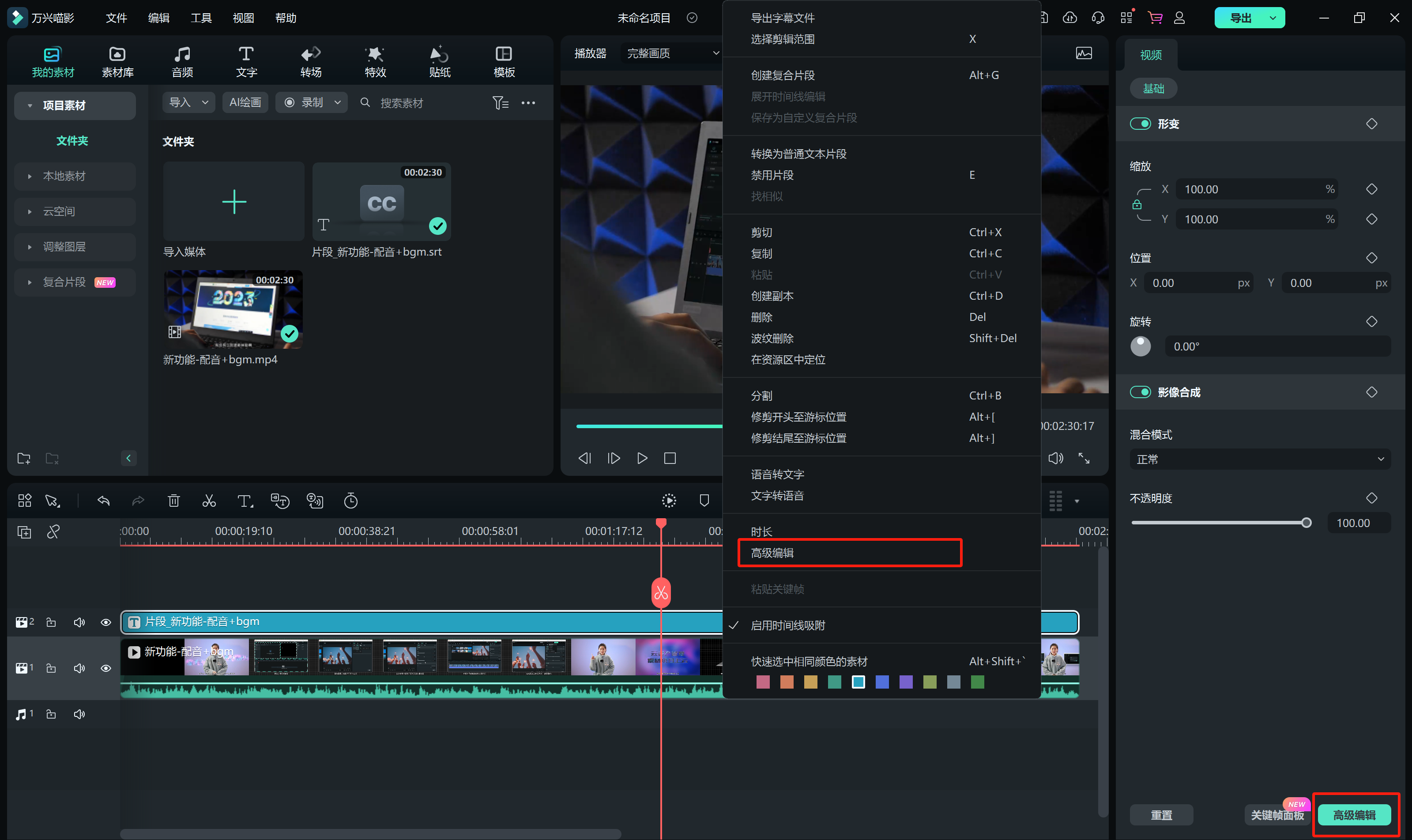
步骤五:
调整完成后,点击“保存”,就可以完成语音转文字并添加字幕的操作了。
以上就是视频添加字幕的方法,通过这两种方法,都可以实现为视频添加字幕的需求。相对来讲,使用万兴喵影的语音转文字功能可以更加便捷的为视频添加字幕,同时高级编辑字幕的工具也能避免字幕错误的问题出现。









